Dubsmash - aplikace pro video selfie, vzala svět útokem od jejího spuštění v listopadu 2014. Za pouhých 6 měsíců od jejího spuštění si aplikaci stáhlo více než 10 milionů lidí na Google Play. Pokud počítáme i jiné platformy, celková uživatelská základna aplikace vyjde na 20 milionů uživatelů.
Tato aplikace se stala zuřivostí v masách. Pokud ještě nevíte, jak používat DubsMash? Neboj se. Tady je podrobný návod, který vám pomůže porozumět této aplikaci, abyste ji mohli také používat.
Co je Dubsmash?
Dubsmash je v podstatě aplikace pro video selfie, která umožňuje uživatelům vytvářet vlastní videa a synchronizovat pohyby rtů se zvukem dabovaným z jakéhokoli slavného filmu, citátu, textu písně atd. Jediné, co musíte udělat, je vybrat zvuk z rozsáhlé knihovny a začít dabing. Až budete hotovi, můžete si klip stáhnout do svého smartphonu nebo sdílet na WhatsApp nebo Facebooku.
1. Stáhněte a nainstalujte
Pokud jste uživatelem iPhone, přejděte sem a nainstalujte si aplikaci.
Pokud jste uživatelem systému Android, přejděte sem a nainstalujte si aplikaci.
Dubsmash zatím není k dispozici na platformě Windows.
2. Předvolby jazyka
Po instalaci vás aplikace požádá o jazykové preference. Na základě toho, jaký jazyk / umístění vyberete, vám aplikace navrhne zvuky, které budete při vytváření Dubs potřebovat.
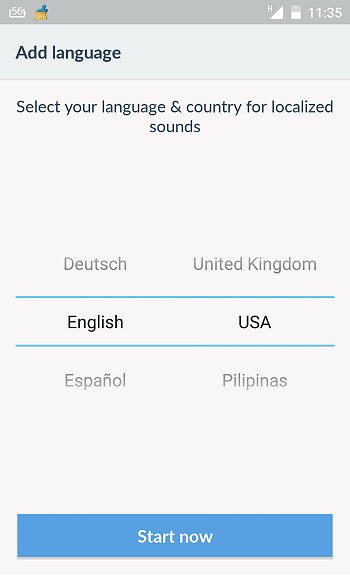
3. Výběr zvuku
Při vytváření videa Dubsmash je první věcí, kterou potřebujete zvuk. A přichází masivní zvuková knihovna od Dubsmash. Můžete si vybrat mezi trendy nebo nejnovějšími zvuky. Můžete také vyhledat zvuk konkrétního herce, film, texty písní atd. Pokud to nestačí, můžete si vybrat zvuky různých zvířat, kreslených postaviček nebo dokonce zvuky založené na náladách, jako jsou vtipné, romantické atd..
Knihovna zvuků v Dubsmash je průběžně aktualizována samotnými uživateli as více než 20 miliony uživatelů si můžete být jisti, že máte na výběr z různých zvuků.
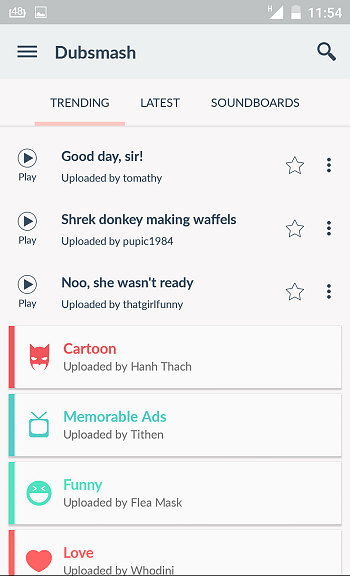
Vytvořte si Soundboard
Soundboard je funkce, která stojí za to ocenit. Pomůže vám uložit a kategorizovat vaše oblíbené zvuky, které by se mohly ztratit v oceánu milionů zvuků na platformě.
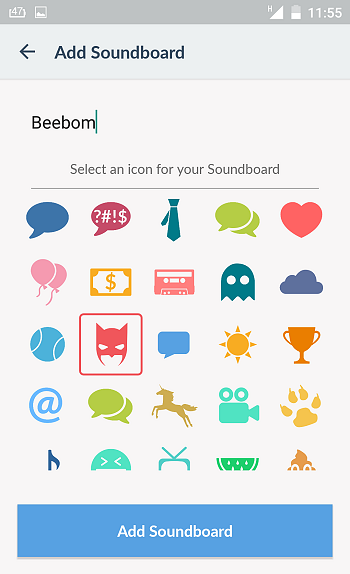 Na Soundboard můžete přidat zvuky, které se vám líbí. Screenshot níže ukazuje, jak na to.
Na Soundboard můžete přidat zvuky, které se vám líbí. Screenshot níže ukazuje, jak na to.
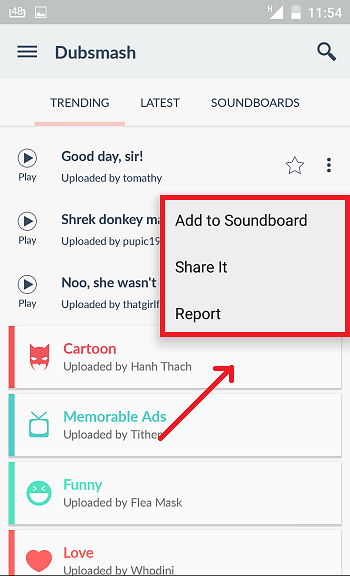
Pokud jste pro svůj dub nenašli požadovaný zvuk, můžete jej nahrát nebo nahrát z knihovny médií ve smartphonu.
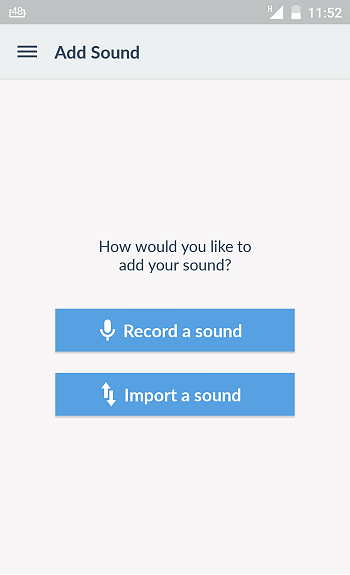
4. Vytvoření Dub
Po dokončení zvuku je čas vytvořit Dub. Ve skutečnosti nebude váš první dub perfektní, protože vaše rty se nebudou správně synchronizovat se zvukem, takže si nedělejte starosti a cvičte, dokud se nenaučíte umění dabingu.
Výchozí fotoaparát aplikace je selfie kamera, ale můžete ji také změnit na zadní kameru klepnutím na ikonu zvýrazněnou na následujícím obrázku.
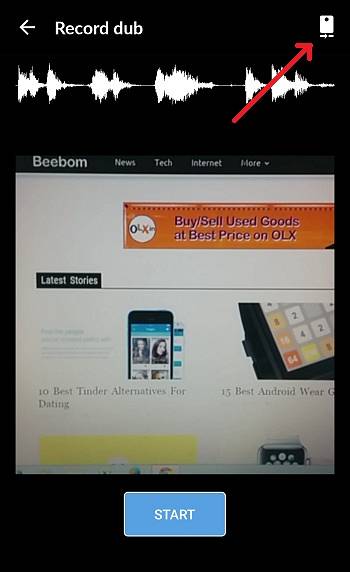
Při psaní tohoto tutoriálu jsme si všimli, že Dubsmash se chová normálně s tvářemi a objekty, ale převrátí psaný text o 180 stupňů.
5. Úpravy Dub
Přidejte text ke kopírování - Do svého videa Dubsmash můžete také přidat text. Jakmile je vaše video připraveno, stačí napsat text, který chcete přidat, jak je znázorněno na následujícím obrázku.
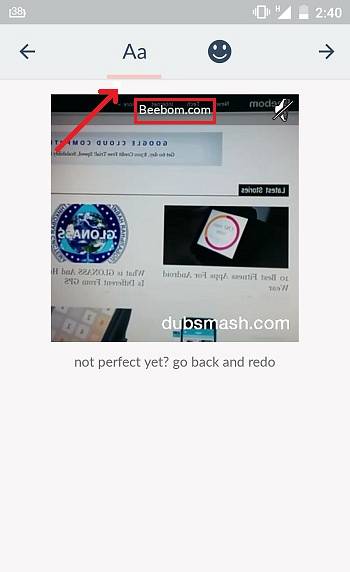
Přidejte symboly - Stejným způsobem, jako přidáváte text, můžete do svého videa Dubsmash přidat symboly / emotikony / smajlíky. Pro lepší přehlednost použijte níže uvedený snímek obrazovky.
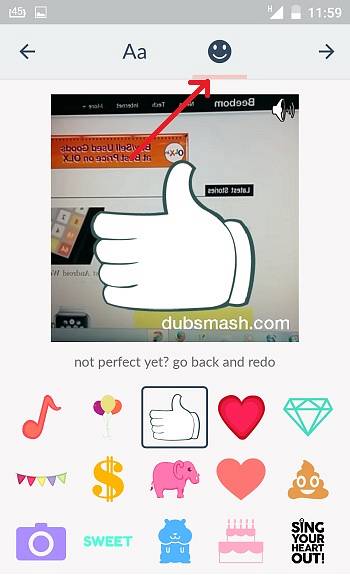
6. Sdílení nebo stahování Dub
Jakmile je vaše video Dubsmash připraveno, můžete si ho buď stáhnout do svého smartphonu, nebo ho sdílet se svými přáteli na Facebooku nebo WhatsApp. Pro export videa v některém z výše uvedených formátů budete muset vytvořit účet na Dubsmash.
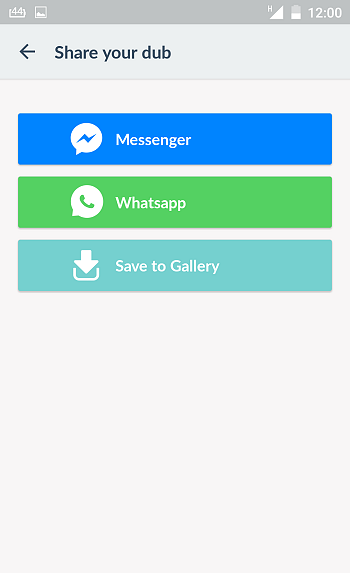
VIZ TÉŽ: 18 triků Snapchat, které byste měli vyzkoušet
Toto je náš průvodce krok za krokem, jak používat Dubsmash. Pokud máte pochybnosti, neváhejte se zeptat v komentářích pod příspěvkem.
 Gadgetshowto
Gadgetshowto


![Parodie na sociální média [Video]](https://gadgetshowto.com/storage/img/images/a-parody-of-social-media-[video].jpg)
